Интеграция trello и telegram

*Обновление от 18.06.20
Поиск удобной системы управления рабочими задачами и делами – моя персональная боль. Казалось бы, сейчас инструментов столько, что уж точно найдется что-то подходящее. Но нет.
Последние 3 года я практически каждый месяц перескакиваю с одного сервиса на другой. «Битрикс24», Wrike, Asana, YouGile, Worksection, Wunderlist, Todoist – я перепробовала десятка три и ни на одном не могла остановиться.
К Trello тоже было несколько подходов – пробовала, страдала от несовершенства, уходила, возвращалась. Пока не открыла для себя улучшения – дополнительные приложения, которые дают новые функции привычным карточкам и доскам. С ними и без того гибкий и мощный Trello становится поистине всемогущим :-)
Меня это привело в такой восторг, что я просмотрела и тщательно изучила все существующие расширения. Самыми полезными и интересными находками делюсь с вами.
Как работают улучшения в Trello
Trello – мощный инструмент для управления проектами, рабочими задачами, личными делами. В основе лежит японская система организации рабочих процессов «Канбан», однако доски, списки и карточки можно компоновать и использовать в десятках разных сценариев. А улучшения дают еще больше гибкости и свободы.
Все дополнения подключаются одинаково:
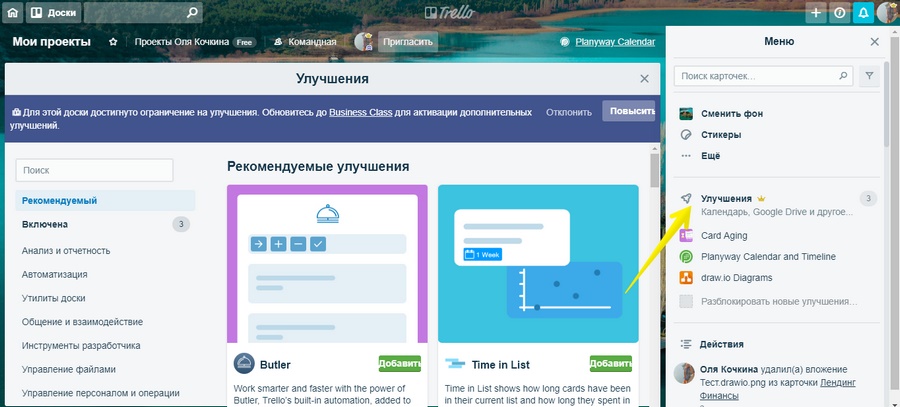
Заходим в меню, кликаем «Улучшения» и попадаем в каталог. Выбрав нужное, нажимаем «Добавить». Далее процесс отличается в зависимости от конкретного приложения – одни начинают работать сразу, для других нужно подтвердить установку, третьи настроить под себя. Если дополнение интегрирует Trello с другим инструментом, скорее всего, придется авторизоваться в последнем и подтвердить доступ.
После подключения на доске и/или карточках появятся дополнительные элементы – кнопки, условные обозначения, диалоговые окна. Некоторые улучшения меняют внешний вид карточек и даже добавляют в сервис новую полноценную функциональность, которая открывается во всплывающем окне.
И еще пара нюансов:
- К каждой доске улучшения нужно подключать отдельно, и это хорошо – на отдельных досках процессы могут отличаться, значит, будут нужны разные функции.
- В бесплатной версии есть ограничение – не больше одного улучшения на доску. Лимит можно увеличить до 3 расширений, подключив Gold статус за 400 рублей в месяц. Полностью ограничение снимает бизнес-аккаунт – от 10 $ за пользователя в месяц.
А теперь перейдем к тому, ради чего мы здесь собрались.
Полезные дополнения на все случаи работы и жизни
Для удобства я разделила подборку на 3 блока:
- Дополнения – добавляют на карточки и доски новые поля, кнопки, возможности и функции.
- Интеграции – обеспечивают обмен данными между Trello и сторонними сервисами.
- Инструменты автоматизации – избавляют от рутинных операций.
Дополнения для карточек и досок
1. Card Aging
По-другому – «старение карточек». Простенькое дополнение, которое меняет внешний вид карточек, которые вы давно не обновляли. В обычном режиме такие элементы начинают исчезать, в «пиратском» – желтеют, трескаются, рвутся и становятся похожи на старую карту сокровищ.
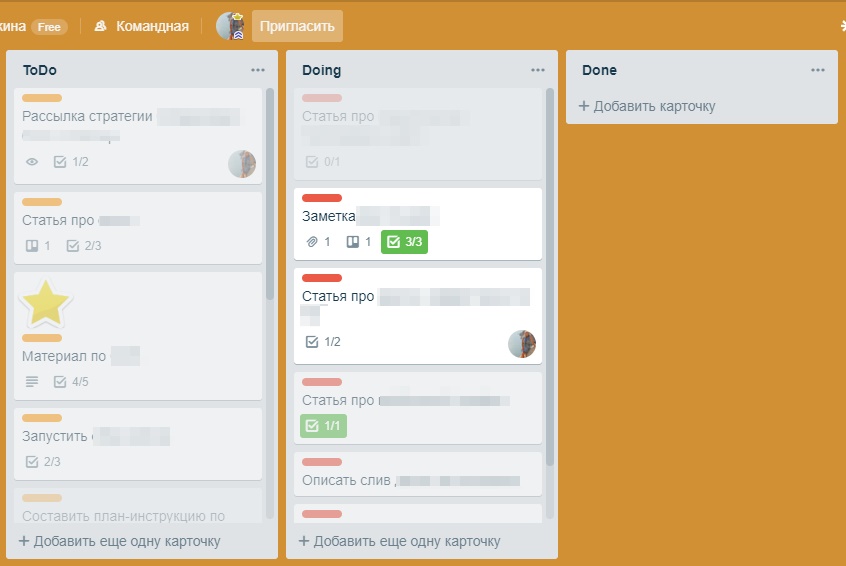
2. Custom Fields
Кастомные поля делают Trello практически универсальным инструментом. С этим дополнением вы можете заточить карточку под любые процессы и элементы системы. Например, можно добавить поля для контактных данных и сделать удобную CRM.
Я в своей доске с рабочими задачами добавила поле «Сумма» – прописываю, сколько денег мне принесла эта задача, а потом выгружаю данные в «Google Таблицы».
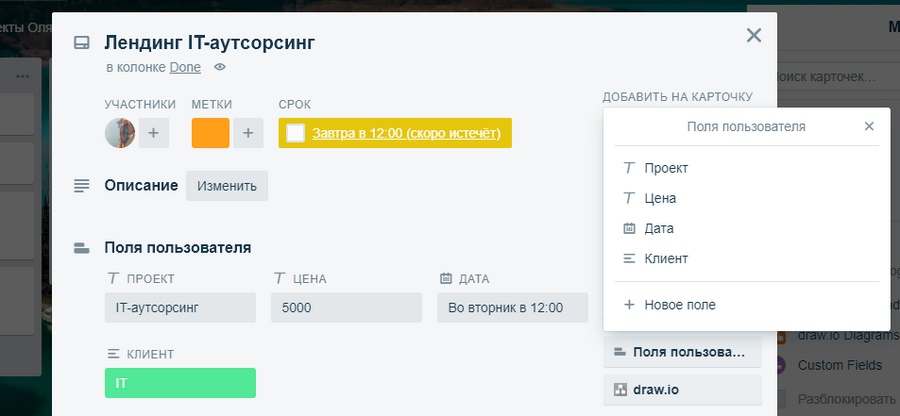
Пока улучшение поддерживает 5 типов полей: флажок, дата, раскрывающийся список, число и текст.
3. Card Repeater
Решение для команд и специалистов, у которых есть одинаковые периодические задачи. Подключите расширение и настройте расписание в нужных карточках, система будет автоматически создавать копии в указанных списках. Карточки можно повторять каждый день, раз в неделю, месяц или год.
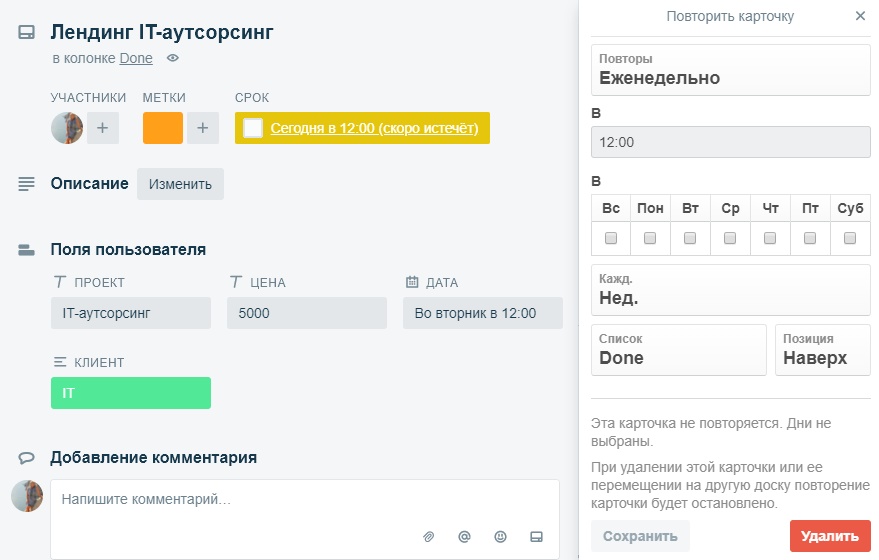
4. Card Snooze
Улучшение добавляет в карточки кнопку «Отложить». По клику открывается меню, в котором можно выбрать, когда вы хотите вернуться к этой карточке – через час, день, неделю, месяц и т. д. Отложенные элементы отправляются в архив, а в назначенный час снова появляются в списке. Полезно, когда задач много, а сконцентрироваться нужно – просто уберите все второстепенное и сосредоточьтесь на важном.
5. Pomorello
«Помидорный» таймер для Trello. После подключения в карточке, в блоке «Улучшения» появится соответствующая кнопка, по клику на которую можно запустить или остановить серию «помидоров».
Доступны три вариации с разными временными интервалами:
- Короткая: 15 минут работаем, 3 минуты на короткий перерыв и 9 минут — на длинный.
- Стандартная: 25 минут работаем, перерывы — по 5 и 15 минут.
- Длинная: 45 минут работаем, перерывы — по 10 и 30 минут.
6. Calendar
Позволяет отобразить все карточки с датами в формате календаря вместо стандартных списков Trello. Есть 2 режима просмотра: месяц и неделя. Удобно для контент-планов, личного списка дел и других задач.
Еще одна полезная возможность – синхронизация с календарем. С ее помощью можно добавить карточки с одной или нескольких досок, например, в «Google Календарь», чтобы видеть все задачи, дела, встречи в одном месте.
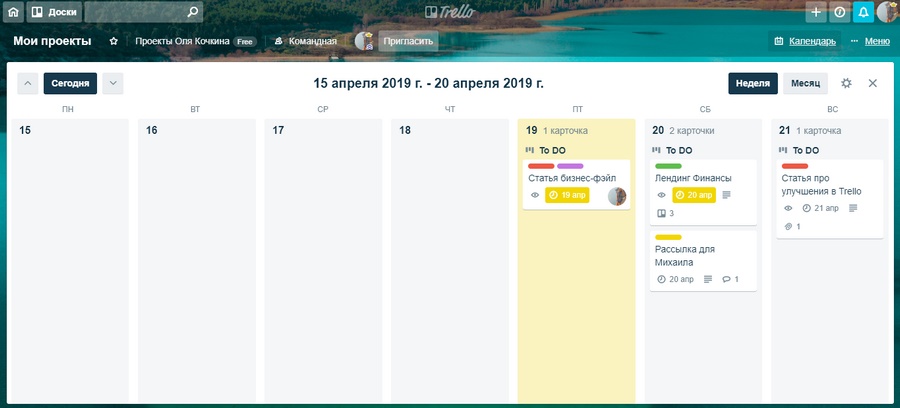
7. Trello Tree View
Добавляет возможность отобразить карточки в компактном древовидном формате. Списки разворачиваются/сворачиваются, плюс можно перетаскивать карточки между ними, если пройти авторизацию.
8. Countdown
Добавляет на карточку счетчик обратного отсчета, который показывает время до дедлайна. Тем, кто привык откладывать задачи до последнего и творить чудеса за пару часов до крайнего срока, понравится – подстегивает, мотивирует, добавляет острых ощущений.
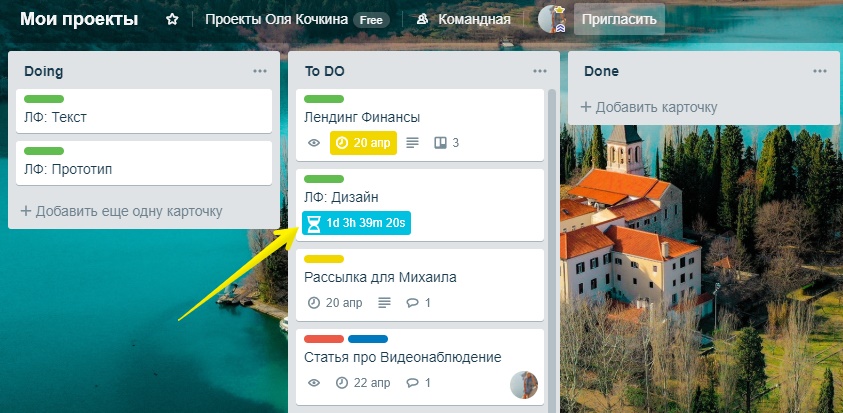
В качестве часа X можно выбрать дедлайн, который вы установили в карточке, или задать любой другой.
9. Planyway Calendar and Timeline
Еще одно календарное улучшение. Позволяет отображать карточки в календарном виде, на временной шкале, в виде почасового расписания. Удобно, что назначить задаче конкретную дату и время можно простым перетаскиванием.Еще одна полезная функция — возможность создавать повторяющиеся задачи.
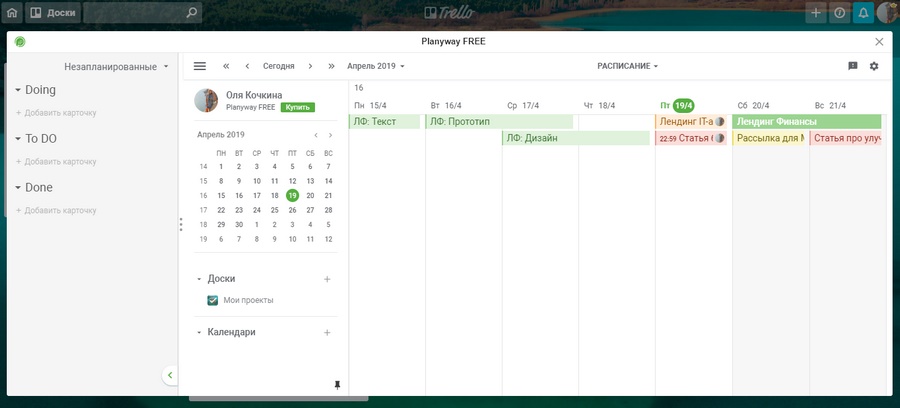
Возможностей и наворотов тут больше, чем в стандартном календаре. Однако, на мой взгляд, наиболее полезные из них доступны только в платном тарифе – от 215 рублей в месяц за пользователя. Например, это возможность использовать приоритеты, свести в один календарь карточки с разных досок и создавать повторяющиеся карточки.
10. Activity
Таймер подсчитывает общее количество времени, которое вы потратили на задачу. После подключения в каждой карточке появляется кнопка “Start Timer”. По клику запускается отсчет времени. Когда вы остановите таймер, на карточке появится время, которое вы работали. Его видно в открытых и закрытых карточках.
В карточке, в которой уже запускали таймер, появляется возможность отредактировать потраченное время вручную, а также добавить 5 и 15 минут в один клик.
Интеграции со сторонними сервисами
11. Zapier
Zapier – это онлайн-сервис, который интегрирует тысячи приложений и систем между собой, обеспечивая односторонний и двухсторонний обмен данными. Настроить интеграцию можно на сайте сервиса или на доске Trello. Правда, для начала все-таки придется зарегистрироваться и дать Zapier доступ ко всем приложениям, которые вы хотите объединить. В бесплатной версии обмен данными настраивается между двумя системами, в платной можно создавать трехсторонние интеграции.

Для меня улучшение стало настоящей находкой. С его помощью я:
Да, я фанат автоматизации :-)
12. GitHub
Связывает доску с проектами на одноименной площадке. Позволяет отслеживать все, что происходит в GitHub, прямо из Trello и в один клик переходить к нужным сущностям.
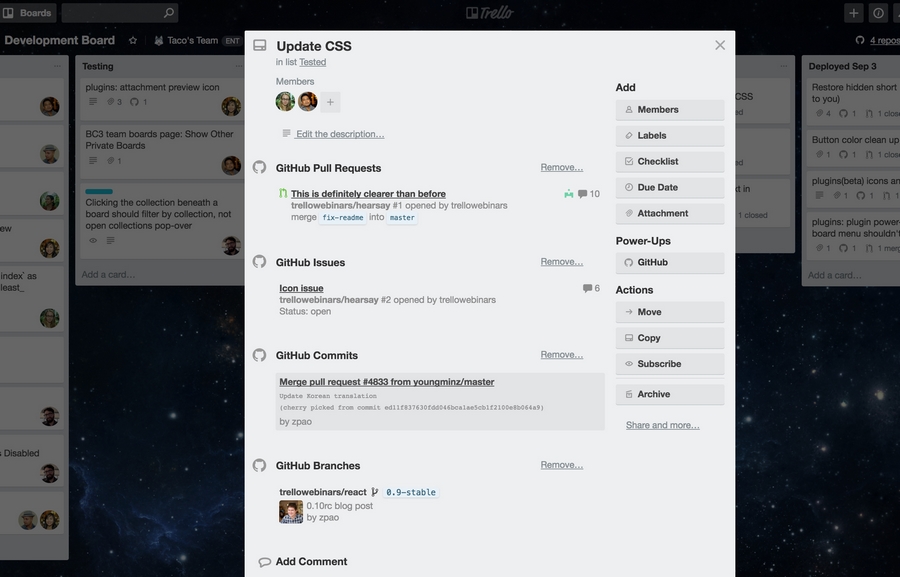
13. Jira
Объединяет доски с проектами в Jira. В карточках появляются дополнительные элементы и условные обозначения, которые показывают, как обстоят дела со связанными сущностями в Jira.Например, выполненные в Jira задачи помечаются на передней стороне карточки в Trello.
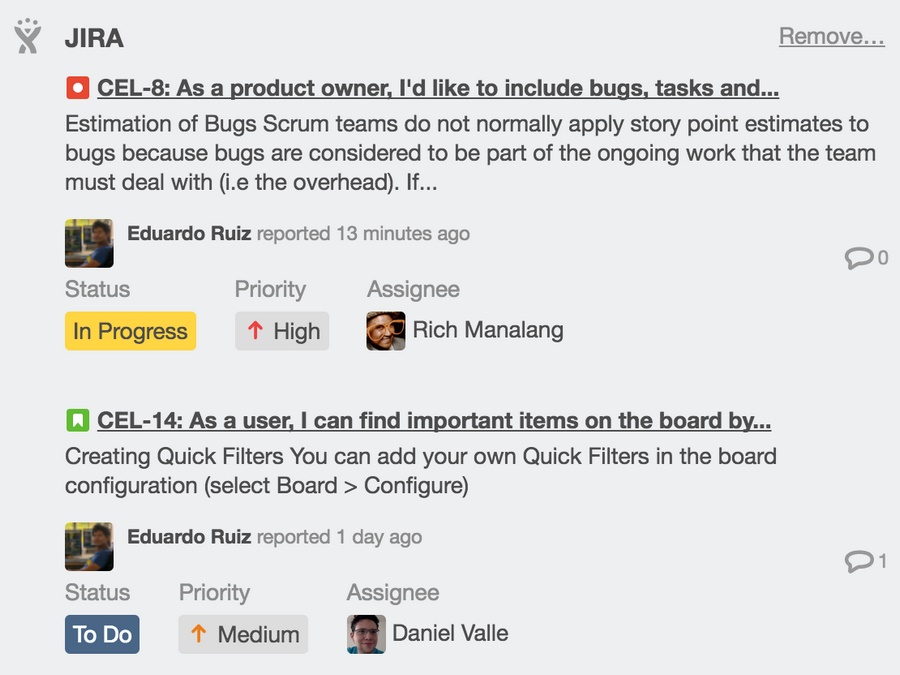
14. Slack
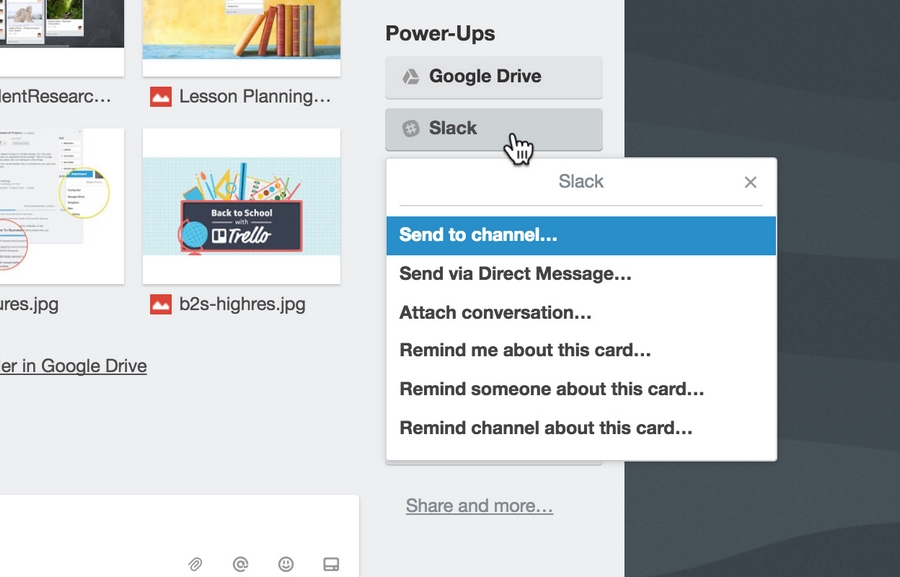
15. BlueJeans Meetings
Пригодится компаниям, которые используют сервис BlueJeans для видеосовещаний. Удобно созваниваться, не покидая доску Trello, организовывать встречи и присоединяться к ним в пару кликов.
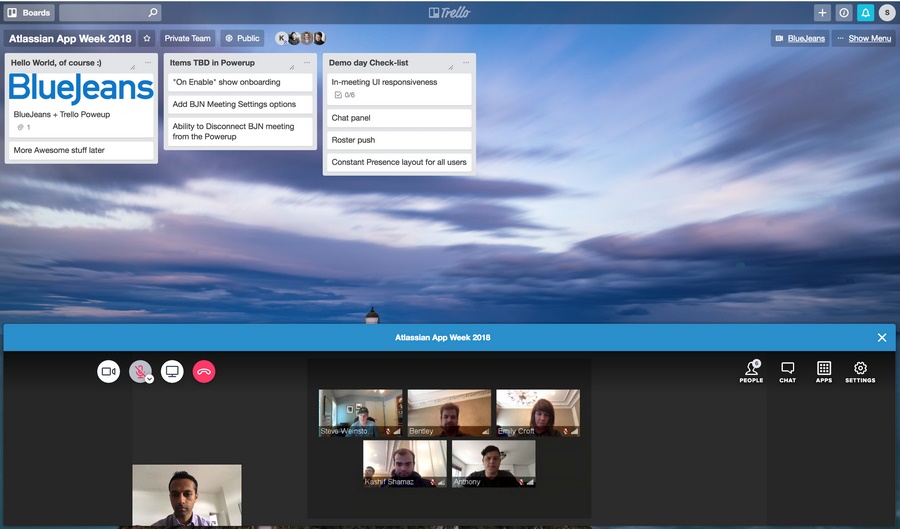
16. Giphy
Подключает к карточкам Trello крупнейшую систему поиска гифок. Пригодится, когда нужно подобрать забавную картинку для статьи или поста в соцсетях, отреагировать на действия и комментарии коллег или просто разрядить обстановку. После включения расширения в карточках появится кнопка Giphy, по клику на которую открывается поиск. По умолчанию ищет по названию карточки, но можно вбить любой поисковой запрос.
17. «Google Диск»
Привязывает к доске аккаунт «Google Диск» и добавляет в карточки кнопку. Если активно пользуетесь сервисом, расширение здорово сэкономит время – не надо прыгать между папками, копировать ссылки и названия файлов. Доки прикрепляются к карточкам в пару кликов.
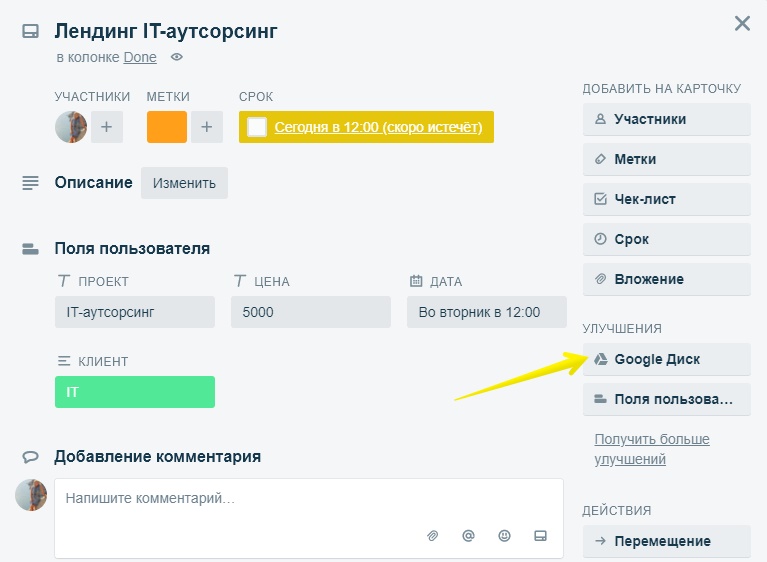
Аналогично можно связать доски с DropBox, OneDrive, Box и другими хранилищами.
18. Evernote
Налаживает обмен данными между Trello и популярным сервисом заметок. Позволяет искать и прикреплять к карточкам существующие в Evernote заметки, а также создавать новые из карточек.
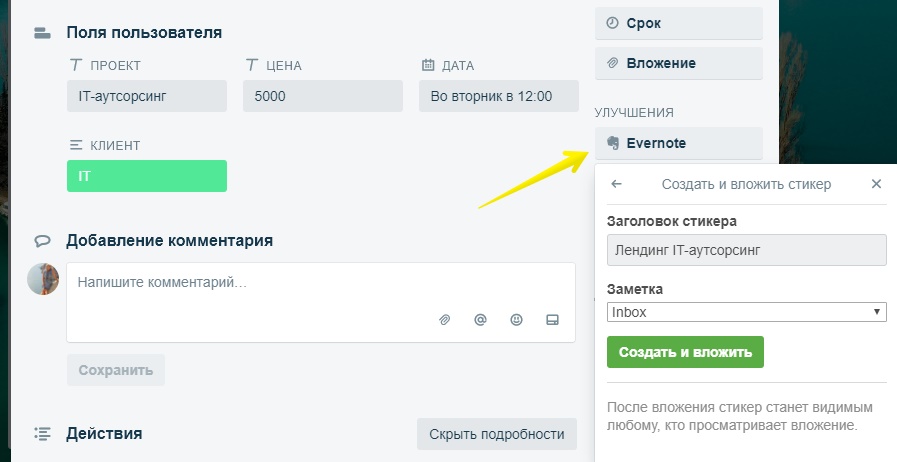
19. Intercom
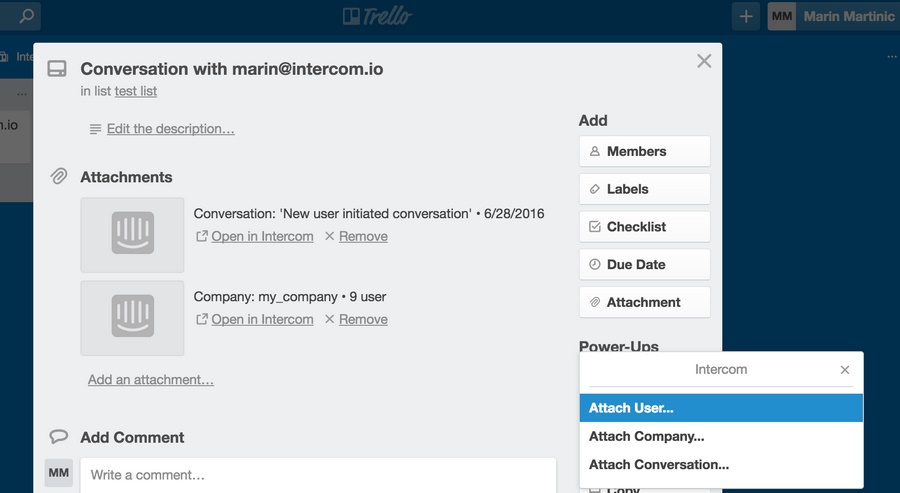
20. InVision>
Пригодится специалистам и компаниям, которые используют одноименный инструмент для создания и тестирования прототипов. Позволяет добавить в карточку ссылки на прототипы с предварительным просмотром и быстрым доступом к комментариям.
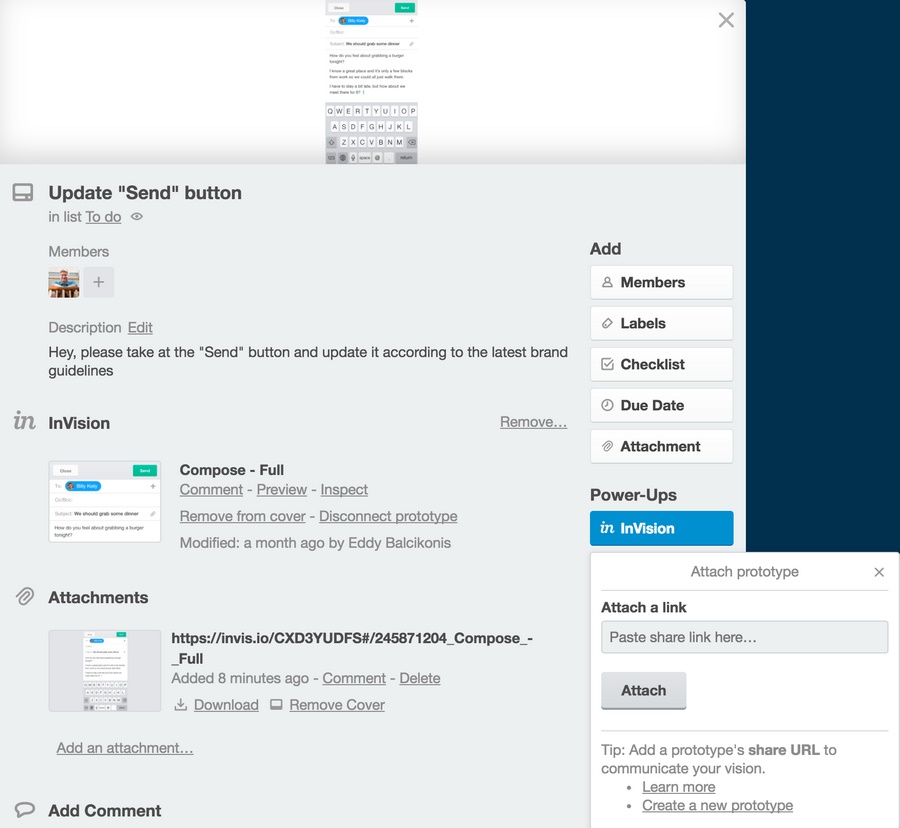
21. TypeForm
Если вы используете сервис для создания форм заказа или анкет для соискателей, с помощью расширения сможете принимать, сортировать и всячески обрабатывать отклики и заявки в Trello.
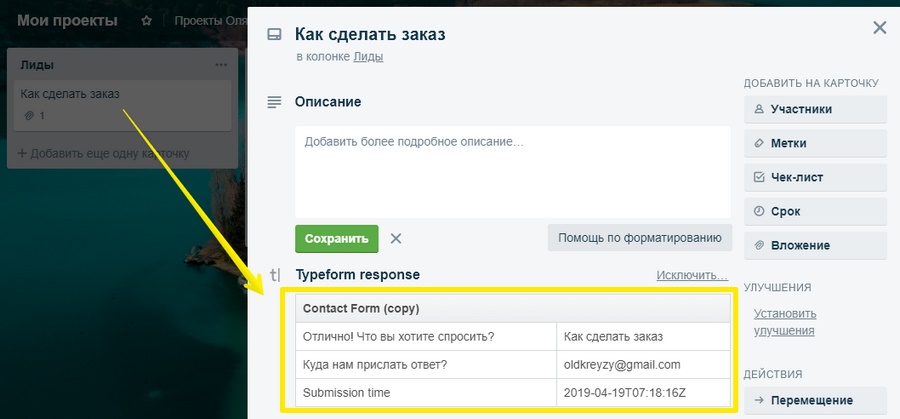
22. Figma
Улучшение позволяет цеплять к карточкам Trello файлы и проекты Figma для быстрого доступа и предпросмотра.Встроенные в режиме предпросмотра файлы в Trello обновляются вместе с проектами в Figma.
23. Zendesk
Интегрирует доску с платформой для общения с клиентами, поддержки пользователей и автоматизации продаж. Расширение дает возможность цеплять тикеты из Zendesk к карточкам Trello. Так упрощается передача информации от людей, которые общаются с клиентами, к тем, кто решает их проблемы.
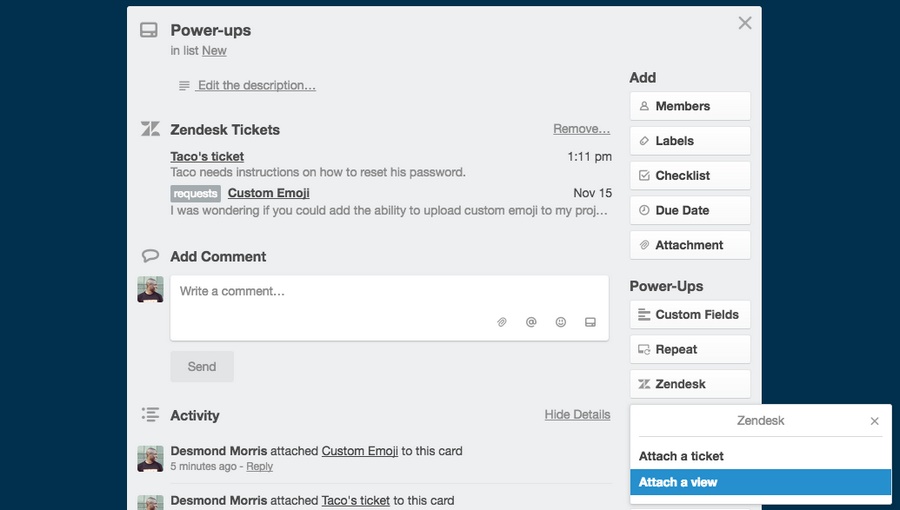
24. Draw.io
Интегрирует в Trello функциональность онлайн-сервиса для создания схем, диаграмм, интеллект-карт, инфографики. Позволяет открыть редактор и сделать новый файл, не выходя из Trello.
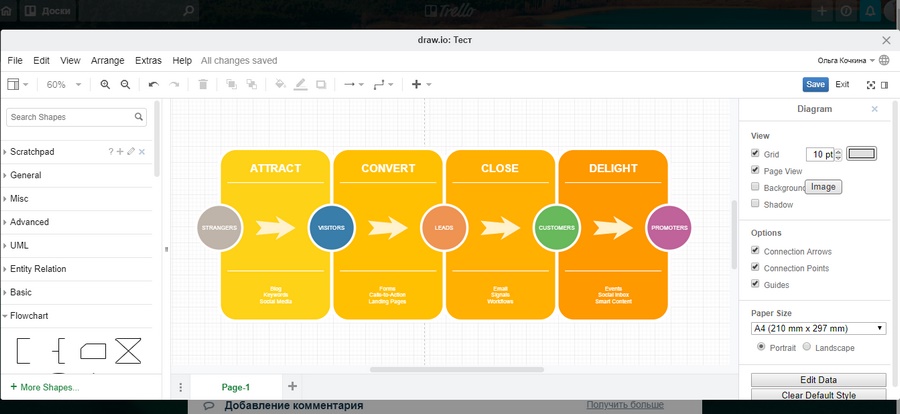
Инструменты автоматизации
25. Butler
Butler – мой фаворит среди улучшений Trello. Сначала оно мне показалось сложным и непонятным, но разобравшись, что к чему, я возликовала.
Он умеет в заданное время переносить в конкретный список карточки, которые соответствуют определенным параметрам, автоматически отправлять e-mail при наступлении определенных событий и совершать десятки других действий.
Например, вы создаете новую карточку в списке, а Butler тут же назначает ей ответственного, дедлайн, добавляет чек-лист и метку, отправляет комментарий.
Конечно, сначала придется потратить время, чтобы разобраться с функциональностью, продумать процессы и все настроить, но это стоит того.
UPD Когда я писала эту статью, Butler был рядовым дополнением — его нужно было подключать, расходовались доступные расширения. Теперь его опции доступны в базовом функционале Trello. А значит, вы можете пользоваться автоматизацией, не жертвуя другими нужными функциями.
Также в Butler изменился интерфейс и появились рекомендации по полезным автоматизациям. Система анализирует действия, которые вы совершаете часто, и рекомендует создать для них кнопки и автоматизированные правила.
Ограничения для бесплатного тарифа сохраняются — до 200 команд и 2 000 операций в месяц.
26. Bulk Actions
Чтобы улучшение заработало, потребуется авторизоваться.
27. Board Sync by Unito
Позволяет создавать «зеркальные» карточки в рамках одной или нескольких досок. При необходимости можно полностью синхронизировать две доски между собой или создать обзорную доску, на которой будут отображаться карточки со всех остальных. При этом любые изменения на одной карточке тут же отображаются в «зеркальной».
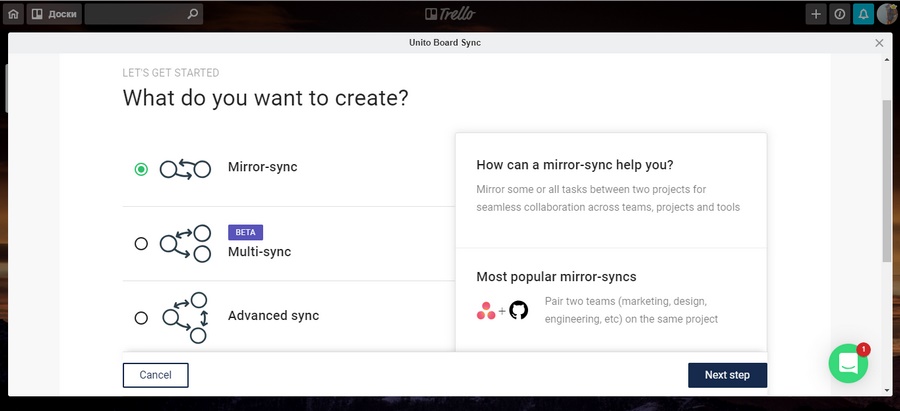
Из минусов – расширение платное, от 10 долларов в месяц.
28. Workflows
Конструктор рабочих процессов для Trello. Позволяет задать порядок, в котором карточки могут перемещаться между списками. При попытке перетащить карту «не туда» система вернет ее в исходный список и выдаст предупреждение.
Это дополнение тоже платное – от 2 евро в месяц.
29. Epic Cards by Screenful
Улучшение позволяет группировать разрозненные карточки-задачи в более глобальные сущности.
Например, требуется создание лендинга. Для этого нужно проанализировать бизнес, ЦА и конкурентов, создать прототип, написать текст и т. д. Можно сделать отдельные карточки для глобальной задачи «сделать страницу» и подзадач под текст, прототип, дизайн и прочее. С помощью расширения Epic Cards карточки подзадач привязываются к глобальной, на которой будет виден прогресс – количество закрытых и оставшихся подзадач.
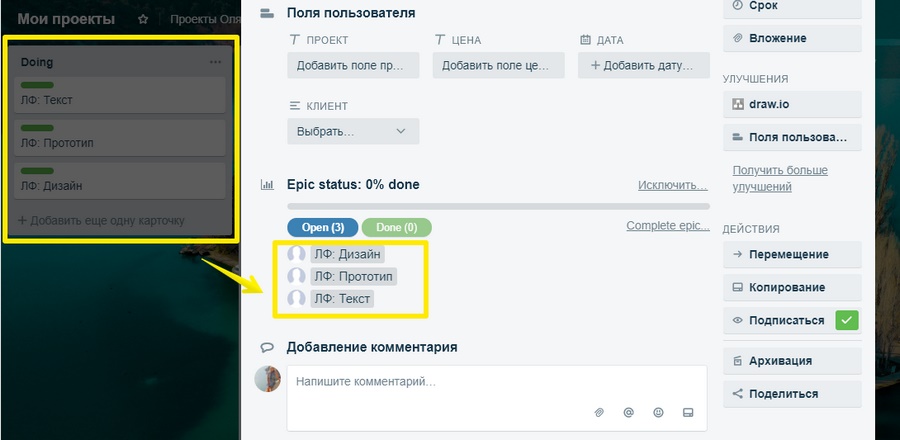
30. Card Dependencies by Screenful
Позволяет устанавливать зависимости между карточками в рамках одной или нескольких досок. Помимо привязки одних карточек к другим в формате подзадач, вы можете обозначать, какие карты «блокируют» другие, когда невозможно выполнить одну задачу, пока не выполнена другая. Например, вы работаете над проектом посадочной страницы. У вас есть задачи — сделать прототип, написать текст, нарисовать дизайн, сверстать. Пока не готовы первые три задачи, верстальщик не сможет приступить к своей. Это можно пометить в карточках с помощью улучшения.
После подключения понадобится авторизация. Кнопка для добавления взаимосвязей появится в карточках в блоке «Улучшения».
Вот, пожалуй, и все. Если я упустила какое-то мегаполезное улучшение, которым вы пользуетесь, пишите в комментариях – я с удовольствием протестирую и добавлю при обновлении.
В Google и «Яндексе», соцсетях, рассылках, на видеоплатформах, у блогеров
Полина Воловик, копирайтер, маркетолог и сооснователь креативной студии Zen Studio, специально для Нетологии написала краткий обзор Trello — системы управления проектами по методу японских канбан-досок.

ПОЛИНА ВОЛОВИК
Trello — это одна из самых популярных систем управления проектами в режиме онлайн, которая пользуется особенным спросом среди небольших компаний и стартапов. Она позволяет эффективно организовывать работу по японской методологии канбан-досок.
Она создана Fog Creek Software в 2011 году на базе MongoDB, Backbone.js и Node.js. Главные достоинства, которые позволили Trello добиться популярности — это:
- простой интерфейс;
- почти неограниченный бесплатный доступ;
- удобство в работе и возможность интеграции с другими популярными инструментами для онлайн-работы.
Простота
Trello — максимально простой инструмент, который легко внедрить в рабочий процесс без долгой адаптации со стороны персонала. Из личного опыта могу сказать, что перепробовав более 10 систем управления проектами (от Basecamp до «Битрикс24»), внедрение Trello оказалось самым «безболезненным» для команды.
Весь интерфейс выстроен на основе канбан-досок. Название может показаться вам пугающим и незнакомым, но классическая доска выглядит примерно так:
Для организации задач используется доска с карточками, которые распределяются по типам. Как правило, задачи разбиваются на:
- запланированные,
- текущие,
- выполненные.
Это самая элементарная структура, возможности по модернизации которой ограничены лишь вашим воображением.
Но это физические доски, мы же говорим о веб-приложении.
Вот как все выглядит в Trello:
Структура Trello также состоит из досок, которые разделены на списки с карточками. Каждую из досок можно выделять под конкретные рабочие процессы или отделы. Например, у нас это выглядит вот так:
Сейчас команда небольшая, но когда она достигала 50 человек, у каждого отдела была своя доска:
- Проджект-менеджмент («Клиенты и проекты»).
- Копирайтинг.
- Дизайн.
- Разработка.
- Реклама.
- Workflow (все ключевые рабочие процессы на одной доске).
- Внутренние задачи студии.
Доступность
Бесплатность, причем не так называемая «условная», а freemium-модель — еще одно существенное преимущество Trello перед аналогами. В Trello можно полноценно работать совершенно бесплатно — и это не 30 дней, а навсегда. Естественно, функционал будет урезан: количество интеграций и объем загружаемых файлов будут ограничены. Ах да, еще вы не сможете делать кастомный фон для досок. Но и это не беда: сейчас Trello оформил партнерство с Unsplash, и обои можно выбрать из коллекции известного фотостока.
Скажу откровенно: лично нам Trello Business оказался совершенно не нужен. Файлы можно загружать и так — главное, чтобы их объем не превышал 10 Мб. Крупные файлы мы все равно загружаем в репозиторий компании. В карточках оказываются только ссылки на них. Что же касается интеграции: бесплатная версия ограничена количеством слотов для улучшений (их 3, чего нам хватает с головой). Единственное, что я интегрировала — это Slack. Я получаю туда самые важные оповещения.
У Trello надежный открытый API. Толковый программист может сделать свой собственный клиент, настроив его практически под что угодно.
Trello работает не только в браузере. Вы можете скачать приложение для смартфона или таблета и пользоваться системой в пути. К слову, блоки удобно редактировать и перемещать даже со старенькой Nokia Lumia. Про iPhone и флагманы под Android я молчу.
Удобство
Универсальность и гибкость Trello делают ее одной из самых комфортных систем организации дел для небольших команд. Если грамотно выстроить структуру компании в Трелло, то команда в 50+ человек сможет вполне комфортно взаимодействовать между собой, а вы как менеджер справитесь с контролем ключевых задач и процессов. Уверена, что 50 человек — не предел, но честно: больше мы не пробовали.
Чем Trello действительно хорош, так это возможностью быстро оценить прогресс по всем основным процессам сразу, в режиме реального времени и на одном экране. Этот инструмент можно использовать как личный органайзер, дневник, список, коллективный to-do менеджер… даже как форум. Сейчас Trello пользуются: редакция Нетологии, Тинькофф-Журнал, Лайфхакер и многие другие СМИ, контентные проекты и агентства.
Вы сами выбираете, по какому принципу организовывать списки и карточки на досках. По сути, программа универсальная и подходит как для личных целей, так и для предпринимательства.
Например, я люблю выстраивать списки по порядку работы. Первый столбик — это полезная информация / инструкции для сотрудников, а дальше этапы: входящие задачи, задачи в процессе, на проверке (утверждении), готовые, архивные. Как показала практика, так делаем не только мы.
Если процесс небольшой, то его можно отслеживать просто в карточке, создавая чеклист с этапами работы.
Более крупные процессы удобно мониторить в рамках одной доски. Например, так может выглядеть реализация контент-плана:
На доске «Клиенты и проекты» каждый столбец — это этап работы, через который проходит проект:
- Сбор информации.
- Копирайтинг.
- Дизайн.
- Верстка.
- Маркетинг.
- Архив.
В такой ситуации основная работа ведется в самой карте.
Одна карточка — один продукт:
Чтобы пригласить человека в команду или назначить ответственным за задачу, — достаточно просто скинуть ему ссылку. Процедура регистрации очень простая и быстрая. В Trello используется упрощенная текстовая разметка Markdown. Автоматизировать процессы можно с помощью Zapier . Trello поддерживает интеграцию с массой популярных веб-сервисов, среди которых: Slack, Evernote, Github, Google Drive, Dropbox, OneDrive, MailChimp, Twitter и многие другие.
курс
Как стать результативным руководителем
Узнать больше
- Получите знания, необходимые для эффективного руководства в технологическом мире
- Сможете находить подход даже к сложным сотрудникам и добиваться выполнения задач
- Расширите круг общения
- Составите план развития собственной карьеры управленца
Как пользоваться Trello
Как уже было сказано, управление проектами в Trello строится по японскому принципу организации производства и снабжения «Канбан». Этот принцип изначально разработан и внедрен в производство компанией «Toyota». Служит он для того, чтобы гарантировать выполнение всех поставленных задач точно в срок. Реализуется с помощью специальных карточек с задачами, которые заполняются и вывешиваются на доску, разбитую на списки. Задачи перемещают от списка к списку по мере выполнения.
Структура
Три элемента, на которых держится структура организации проектов в Trello:
- доска (board),
- список (list),
- карточка (card).
Доска — это один рабочий экран, который логически разделен на списки. Списки, в свою очередь, представляют собой вертикальные ряды для хранения карточек.
Карточки — это специальные формы для описания задач. Их можно двигать как внутри одного списка, так и свободно перемещать между списками или досками. Списки тоже можно перемещать. Для любой задачи можно назначить людей, ответственных за ее выполнение. Trello предлагает множество полезных возможностей для оформления, настройки и управления своими функциональными элементами.
Карточки
Как вы уже поняли, работа строится вокруг специальных карточек, каждая из которых может быть как простым описанием задачи, так и сложным документом со списками, чек-листами, вложениями, сроками, метками, ответственными лицами и так далее.
Что можно сделать с карточкой в Trello:
- Переименовать, заполнить описанием и редактировать текст с помощью простейших тегов Markdown.
- Присвоить метки, участников, срок выполнения, добавить файл или чек-лист.
- Добавить комментарии, смайлы, вложения, другие задачи, оповестить выбранных участников (добавьте символ «@» перед ником).
- Изменить положение блока в списке, перемещать его по спискам и другим доскам;
- Скопировать, следить за изменениями, заархивировать.
- Распечатать, экспортировать в JSON, поделиться ссылкой на карточку или ее почтовым адресом (письма будут появляться в виде комментариев).
- Удалить навсегда.
Кроме этого, в самом низу у каждой задачи есть подробный лог: кто, когда и какие действия совершал. Вот как выглядит обычная карточка в Trello на русском языке (кстати, наличие русифицированной версии — отдельный большой плюс):

Списки и доски
Списки тоже можно копировать, перемещать и архивировать. Меню с досками в Trello можно сделать фиксированным, а сами доски добавлять в «Избранные» и сортировать. Есть три типа досок с разным уровнем доступа:
- приватная (доступна только по личному приглашению владельца доски);
- командная (доступна всем участникам команды);
- публичная (может быть доступна всем).
Закрытые доски и ненужные списки с карточками хранятся в специальном архиве. Оттуда их можно вернуть обратно или окончательно удалить. Можно создавать неограниченное количество задач, досок и списков, а также добавлять любое число участников.
Другие возможности Trello
Пока я делала обзор Trello, я выделила для себя шесть важных особенностей системы, которые позволяют работать более комфортно и гибко.
Встроенная «умная» система поиска с операторами и памятью запросов.
Trello хранит подробные логи всех изменений и действий участников команды. Их можно увидеть не только под карточками, но и в профилях, а также в специальном меню. Оно открывается при нажатии на кнопку с иконкой колокольчика в самом правом углу шапки сайта. Есть возможность получать оповещения об изменениях в логе на почту или прямо на рабочий стол.
Есть удобный фильтр карточек по различным параметрам. Он включает в себя настраиваемую систему цветных меток с режимом для дальтоников.
Открыть доступ к доске, карточке или пригласить человека в команду можно просто скинув ему ссылку — это быстро и удобно. Для создания карточек можно делать закладки, перетаскивая гиперссылки с сайтов или прямо с компьютера.
Одно из серьезных конкурентных преимуществ Trello перед другими системами управления проектами — большой, постоянно обновляемый список улучшений (Power-Ups), разбитый на категории. Это расширения и интеграции с другими популярными сервисами, приложениями, облачными хранилищами данных и т.п. Единственный минус: в бесплатной версии Trello можно включать ограниченное число улучшений для каждой доски. Зато между ними можно переключаться по необходимости. Найти приложения для интеграции можно перед «Стикерами» в выпадающем меню справа. Больше информации вы найдете здесь. Если же вы программист, то можете присоединиться к команде разработчиков и создать своё собственное расширение для Trello вот тут.
Маленькие хитрости работы с Trello
Как и у любой продвинутой системы, в Trello есть различные уловки, которые делают работу с ней еще удобней и быстрее.
- Используйте горячие клавиши. Знание быстрых команд может существенно ускорить навигацию по Trello. Вот их полный список.
- Добавляйте себя в участники к каждой важной задаче, чтобы получать уведомления об изменениях и держать процесс под контролем. Карточки, в которых вы значитесь как участник, появляются в отдельном списке в профиле.
- Не поленитесь изучить такие стандартные улучшения, как «Календарь», «Поля пользователя», «Старение», «Голосование» и т.п. Переключение между ними даже в бесплатной версии может сделать работу с Trello еще комфортнее.
- Разработайте собственную схему меток. Дайте им названия и продумайте структуру, которая поможет при необходимости фильтровать ваши задачи по срочности, важности, тематике, участникам или любому другому принципу.
- Пользуйтесь облачными хранилищами данных: Google Диск, Dropbox, OneDrive, Box. Так вы сможете держать под рукой все нужные для проекта файлы, просто вставляя их в виде ссылок.
- Пункты списка и элементы чек-листа в Trello можно превращать в карточки. Для этого каждый пункт списка должен начинаться с новой строки, после чего список нужно скопировать в окно для новых карточек и нажать «enter». Вам предложат разбить список на отдельные задачи или создать карточку с этим списком.
- Скачайте и установите приложение для вашего мобильного устройства или расширение для браузера — это добавит еще парочку новых функций Trello в ваш арсенал.
- Используйте возможность прямой интеграции Trello со Slack — отслеживайте изменения в самых важных проектах.
- За каждого нового пользователя Трелло, которого вы пригласили, дают бесплатный месяц Trello Gold. Gold позволит менять фон досок, откроет новые стикеры и смайлы, а также даст вам прикреплять файлы весом до 250 Мб.

Резюме
Что такое Trello? Сейчас это одна из самых простых и удобных систем управления проектами. Она универсальная, легкая, гибкая, с открытым API, а главное, бесплатная. Ее самые сильные стороны: возможность параллельно отслеживать статус разных задач на одном экране и удобная интеграция с другими популярными инструментами.
Из минусов я могу выделить то, что:
- функционала Trello недостаточно для действительно крупных компаний;
- на маленьких экранах Trello становится не такой удобной;
- автоматизацию, повторение и быстрое добавление задач сложновато реализовать.
Несмотря на некоторые недостатки, Trello наращивает популярность и активно внедряется компаниями в самых разных сферах. Это прекрасное онлайн-решение для быстрой и легкой организации работы.
Полина Воловик, копирайтер, маркетолог и сооснователь креативной студии Zen Studio, специально для Нетологии написала краткий обзор Trello — системы управления проектами по методу японских канбан-досок.

ПОЛИНА ВОЛОВИК
Trello — это одна из самых популярных систем управления проектами в режиме онлайн, которая пользуется особенным спросом среди небольших компаний и стартапов. Она позволяет эффективно организовывать работу по японской методологии канбан-досок.
Она создана Fog Creek Software в 2011 году на базе MongoDB, Backbone.js и Node.js. Главные достоинства, которые позволили Trello добиться популярности — это:
- простой интерфейс;
- почти неограниченный бесплатный доступ;
- удобство в работе и возможность интеграции с другими популярными инструментами для онлайн-работы.
Простота
Trello — максимально простой инструмент, который легко внедрить в рабочий процесс без долгой адаптации со стороны персонала. Из личного опыта могу сказать, что перепробовав более 10 систем управления проектами (от Basecamp до «Битрикс24»), внедрение Trello оказалось самым «безболезненным» для команды.
Весь интерфейс выстроен на основе канбан-досок. Название может показаться вам пугающим и незнакомым, но классическая доска выглядит примерно так:
Для организации задач используется доска с карточками, которые распределяются по типам. Как правило, задачи разбиваются на:
- запланированные,
- текущие,
- выполненные.
Это самая элементарная структура, возможности по модернизации которой ограничены лишь вашим воображением.
Но это физические доски, мы же говорим о веб-приложении.
Вот как все выглядит в Trello:
Структура Trello также состоит из досок, которые разделены на списки с карточками. Каждую из досок можно выделять под конкретные рабочие процессы или отделы. Например, у нас это выглядит вот так:
Сейчас команда небольшая, но когда она достигала 50 человек, у каждого отдела была своя доска:
- Проджект-менеджмент («Клиенты и проекты»).
- Копирайтинг.
- Дизайн.
- Разработка.
- Реклама.
- Workflow (все ключевые рабочие процессы на одной доске).
- Внутренние задачи студии.
Доступность
Бесплатность, причем не так называемая «условная», а freemium-модель — еще одно существенное преимущество Trello перед аналогами. В Trello можно полноценно работать совершенно бесплатно — и это не 30 дней, а навсегда. Естественно, функционал будет урезан: количество интеграций и объем загружаемых файлов будут ограничены. Ах да, еще вы не сможете делать кастомный фон для досок. Но и это не беда: сейчас Trello оформил партнерство с Unsplash, и обои можно выбрать из коллекции известного фотостока.
Скажу откровенно: лично нам Trello Business оказался совершенно не нужен. Файлы можно загружать и так — главное, чтобы их объем не превышал 10 Мб. Крупные файлы мы все равно загружаем в репозиторий компании. В карточках оказываются только ссылки на них. Что же касается интеграции: бесплатная версия ограничена количеством слотов для улучшений (их 3, чего нам хватает с головой). Единственное, что я интегрировала — это Slack. Я получаю туда самые важные оповещения.
У Trello надежный открытый API. Толковый программист может сделать свой собственный клиент, настроив его практически под что угодно.
Trello работает не только в браузере. Вы можете скачать приложение для смартфона или таблета и пользоваться системой в пути. К слову, блоки удобно редактировать и перемещать даже со старенькой Nokia Lumia. Про iPhone и флагманы под Android я молчу.
Удобство
Универсальность и гибкость Trello делают ее одной из самых комфортных систем организации дел для небольших команд. Если грамотно выстроить структуру компании в Трелло, то команда в 50+ человек сможет вполне комфортно взаимодействовать между собой, а вы как менеджер справитесь с контролем ключевых задач и процессов. Уверена, что 50 человек — не предел, но честно: больше мы не пробовали.
Чем Trello действительно хорош, так это возможностью быстро оценить прогресс по всем основным процессам сразу, в режиме реального времени и на одном экране. Этот инструмент можно использовать как личный органайзер, дневник, список, коллективный to-do менеджер… даже как форум. Сейчас Trello пользуются: редакция Нетологии, Тинькофф-Журнал, Лайфхакер и многие другие СМИ, контентные проекты и агентства.
Вы сами выбираете, по какому принципу организовывать списки и карточки на досках. По сути, программа универсальная и подходит как для личных целей, так и для предпринимательства.
Например, я люблю выстраивать списки по порядку работы. Первый столбик — это полезная информация / инструкции для сотрудников, а дальше этапы: входящие задачи, задачи в процессе, на проверке (утверждении), готовые, архивные. Как показала практика, так делаем не только мы.
Если процесс небольшой, то его можно отслеживать просто в карточке, создавая чеклист с этапами работы.
Более крупные процессы удобно мониторить в рамках одной доски. Например, так может выглядеть реализация контент-плана:
На доске «Клиенты и проекты» каждый столбец — это этап работы, через который проходит проект:
- Сбор информации.
- Копирайтинг.
- Дизайн.
- Верстка.
- Маркетинг.
- Архив.
В такой ситуации основная работа ведется в самой карте.
Одна карточка — один продукт:
Чтобы пригласить человека в команду или назначить ответственным за задачу, — достаточно просто скинуть ему ссылку. Процедура регистрации очень простая и быстрая. В Trello используется упрощенная текстовая разметка Markdown. Автоматизировать процессы можно с помощью Zapier . Trello поддерживает интеграцию с массой популярных веб-сервисов, среди которых: Slack, Evernote, Github, Google Drive, Dropbox, OneDrive, MailChimp, Twitter и многие другие.
курс
Как стать результативным руководителем
Узнать больше
- Получите знания, необходимые для эффективного руководства в технологическом мире
- Сможете находить подход даже к сложным сотрудникам и добиваться выполнения задач
- Расширите круг общения
- Составите план развития собственной карьеры управленца
Как пользоваться Trello
Как уже было сказано, управление проектами в Trello строится по японскому принципу организации производства и снабжения «Канбан». Этот принцип изначально разработан и внедрен в производство компанией «Toyota». Служит он для того, чтобы гарантировать выполнение всех поставленных задач точно в срок. Реализуется с помощью специальных карточек с задачами, которые заполняются и вывешиваются на доску, разбитую на списки. Задачи перемещают от списка к списку по мере выполнения.
Структура
Три элемента, на которых держится структура организации проектов в Trello:
- доска (board),
- список (list),
- карточка (card).
Доска — это один рабочий экран, который логически разделен на списки. Списки, в свою очередь, представляют собой вертикальные ряды для хранения карточек.
Карточки — это специальные формы для описания задач. Их можно двигать как внутри одного списка, так и свободно перемещать между списками или досками. Списки тоже можно перемещать. Для любой задачи можно назначить людей, ответственных за ее выполнение. Trello предлагает множество полезных возможностей для оформления, настройки и управления своими функциональными элементами.
Карточки
Как вы уже поняли, работа строится вокруг специальных карточек, каждая из которых может быть как простым описанием задачи, так и сложным документом со списками, чек-листами, вложениями, сроками, метками, ответственными лицами и так далее.
Что можно сделать с карточкой в Trello:
- Переименовать, заполнить описанием и редактировать текст с помощью простейших тегов Markdown.
- Присвоить метки, участников, срок выполнения, добавить файл или чек-лист.
- Добавить комментарии, смайлы, вложения, другие задачи, оповестить выбранных участников (добавьте символ «@» перед ником).
- Изменить положение блока в списке, перемещать его по спискам и другим доскам;
- Скопировать, следить за изменениями, заархивировать.
- Распечатать, экспортировать в JSON, поделиться ссылкой на карточку или ее почтовым адресом (письма будут появляться в виде комментариев).
- Удалить навсегда.
Кроме этого, в самом низу у каждой задачи есть подробный лог: кто, когда и какие действия совершал. Вот как выглядит обычная карточка в Trello на русском языке (кстати, наличие русифицированной версии — отдельный большой плюс):

Списки и доски
Списки тоже можно копировать, перемещать и архивировать. Меню с досками в Trello можно сделать фиксированным, а сами доски добавлять в «Избранные» и сортировать. Есть три типа досок с разным уровнем доступа:
- приватная (доступна только по личному приглашению владельца доски);
- командная (доступна всем участникам команды);
- публичная (может быть доступна всем).
Закрытые доски и ненужные списки с карточками хранятся в специальном архиве. Оттуда их можно вернуть обратно или окончательно удалить. Можно создавать неограниченное количество задач, досок и списков, а также добавлять любое число участников.
Другие возможности Trello
Пока я делала обзор Trello, я выделила для себя шесть важных особенностей системы, которые позволяют работать более комфортно и гибко.
Встроенная «умная» система поиска с операторами и памятью запросов.
Trello хранит подробные логи всех изменений и действий участников команды. Их можно увидеть не только под карточками, но и в профилях, а также в специальном меню. Оно открывается при нажатии на кнопку с иконкой колокольчика в самом правом углу шапки сайта. Есть возможность получать оповещения об изменениях в логе на почту или прямо на рабочий стол.
Есть удобный фильтр карточек по различным параметрам. Он включает в себя настраиваемую систему цветных меток с режимом для дальтоников.
Открыть доступ к доске, карточке или пригласить человека в команду можно просто скинув ему ссылку — это быстро и удобно. Для создания карточек можно делать закладки, перетаскивая гиперссылки с сайтов или прямо с компьютера.
Одно из серьезных конкурентных преимуществ Trello перед другими системами управления проектами — большой, постоянно обновляемый список улучшений (Power-Ups), разбитый на категории. Это расширения и интеграции с другими популярными сервисами, приложениями, облачными хранилищами данных и т.п. Единственный минус: в бесплатной версии Trello можно включать ограниченное число улучшений для каждой доски. Зато между ними можно переключаться по необходимости. Найти приложения для интеграции можно перед «Стикерами» в выпадающем меню справа. Больше информации вы найдете здесь. Если же вы программист, то можете присоединиться к команде разработчиков и создать своё собственное расширение для Trello вот тут.
Маленькие хитрости работы с Trello
Как и у любой продвинутой системы, в Trello есть различные уловки, которые делают работу с ней еще удобней и быстрее.
- Используйте горячие клавиши. Знание быстрых команд может существенно ускорить навигацию по Trello. Вот их полный список.
- Добавляйте себя в участники к каждой важной задаче, чтобы получать уведомления об изменениях и держать процесс под контролем. Карточки, в которых вы значитесь как участник, появляются в отдельном списке в профиле.
- Не поленитесь изучить такие стандартные улучшения, как «Календарь», «Поля пользователя», «Старение», «Голосование» и т.п. Переключение между ними даже в бесплатной версии может сделать работу с Trello еще комфортнее.
- Разработайте собственную схему меток. Дайте им названия и продумайте структуру, которая поможет при необходимости фильтровать ваши задачи по срочности, важности, тематике, участникам или любому другому принципу.
- Пользуйтесь облачными хранилищами данных: Google Диск, Dropbox, OneDrive, Box. Так вы сможете держать под рукой все нужные для проекта файлы, просто вставляя их в виде ссылок.
- Пункты списка и элементы чек-листа в Trello можно превращать в карточки. Для этого каждый пункт списка должен начинаться с новой строки, после чего список нужно скопировать в окно для новых карточек и нажать «enter». Вам предложат разбить список на отдельные задачи или создать карточку с этим списком.
- Скачайте и установите приложение для вашего мобильного устройства или расширение для браузера — это добавит еще парочку новых функций Trello в ваш арсенал.
- Используйте возможность прямой интеграции Trello со Slack — отслеживайте изменения в самых важных проектах.
- За каждого нового пользователя Трелло, которого вы пригласили, дают бесплатный месяц Trello Gold. Gold позволит менять фон досок, откроет новые стикеры и смайлы, а также даст вам прикреплять файлы весом до 250 Мб.

Резюме
Что такое Trello? Сейчас это одна из самых простых и удобных систем управления проектами. Она универсальная, легкая, гибкая, с открытым API, а главное, бесплатная. Ее самые сильные стороны: возможность параллельно отслеживать статус разных задач на одном экране и удобная интеграция с другими популярными инструментами.
Из минусов я могу выделить то, что:
- функционала Trello недостаточно для действительно крупных компаний;
- на маленьких экранах Trello становится не такой удобной;
- автоматизацию, повторение и быстрое добавление задач сложновато реализовать.
Несмотря на некоторые недостатки, Trello наращивает популярность и активно внедряется компаниями в самых разных сферах. Это прекрасное онлайн-решение для быстрой и легкой организации работы.
Trello – довольно популярный сервис, предназначенный для эффективной организации коллективной работы: планирование и постановка задач, управление проектами в режиме онлайн. Программа позволяет автоматизировать большую часть организационных аспектов, при этом экономит не только время, но и финансы (есть бесплатный пакет).

При разработке сервиса за основу взята японская система «Канбан», основной принцип которой «точно в срок». Методология успешно перекочевала из производственной сферы в интернет-пространство. Сегодня Trello используется компаниями в качестве менеджера задач, а также фрилансерами для улучшения личной эффективности.
Аргументы в пользу Trello
Рабочее пространство сервиса – доски. На них, в свою очередь, создаются списки, содержащие структурированную информацию. Каждый список содержит карточки, обладающие множеством настроек. Они и являются основным элементом работы.
По данным Trello, пользователями сервиса стали более 1 миллиона человек. Чем обусловлена такая популярность?
Рассмотрим очевидные причины:
- Быстрая адаптация пользователя к интерфейсу. В отличие от подобных систем, Trello имеет максимально простую структуру, не вызывая сложностей даже у новичков. Именно поэтому постановка задач и работа занимает мало времени.
- Широкий набор функций. Платформа одновременно является task-менеджером, ежедневником, форумом для взаимодействия команды и рассмотрения предложенных идей, органайзером для сбора ссылок, фото и видео контента, публикаций.
- Наглядность и гибкая настройка. Систему и все карточки можно настроить под определённые задачи. И ещё, число созданных проектов и участников не имеет ограничений.
- Интеграция со сторонними сервисами, например, Gmail, Dropbox, Google Диск, SurveyMonkey, Slack, Evernote, Google Календарь и другие.
- Возможность установки на стационарный ПК, мобильный телефон, планшет. Мобильные приложения доступны на нескольких платформах, включая iPhone, iPad, Android. Можно скачать приложения для Windows, MacOS.
- Бесплатный и платный доступ. В первом случае предоставляется ограниченный функционал возможностей, которого достаточно для решения мелких и личных задач.
Минусы Trello
К недостаткам можно отнести:
- Неудобство системы при работе над сложными проектами, особенно, когда требуется детализирование данных. В огромном объёме досок, списков, карточек непросто ориентироваться.
- Чтобы извлечь максимум пользы из сервиса следует выделить время для подключения и настройки дополнительных площадок.
- Отсутствие диаграммы Ганта, которая визуализирует план работ по каждому проекту.
Тарифы Trello
Всего руководством сервиса предложено 3 пакета. Тарификация исчисляется в долларах:
Бесплатно – не имеет ограничений по времени. Вы можете создавать любое количество досок, списков, карточек, задействовать участников к проекту и выбрать одно улучшение для доски.
Business Class – 9,99 дол/месяц за 1 пользователя при оплате на год вперёд. Помимо основных инструментов появляется доступ к премиум расширениям, интеграции со сторонними сервисами и прочие фишки.


- Создайте свой аккаунт в сервисе или зарегистрируйтесь при помощи Google. В первом случае заполните все необходимые поля.

- Нажимайте «Создать новый аккаунт». Готово – регистрация завершена.
Меню аккаунта Trello
В правой части экрана расположена вкладка «Меню», содержащая следующие опции, основные из которых:
- Сменить фон – в бесплатной версии можно использовать только предоставленные сервисом картинки или цвета.
- Фильтр карточек – здесь вы можете фильтровать или искать карточки по меткам, срокам выполнения задач или участникам.
- Стикеры – созданы для любителей творческого подхода при решении задач, помогут сделать вашу доску более красочной.
- Улучшения – в бесплатной версии вы можете добавить 1 улучшение из предложенных сервисом.
- Настройки – перечень опций, с помощью которых вы можете создать команду, настроить комментарии к карточкам, выдать доступ на присоединение к команде и так далее.
- Метки – цветовое обозначение карточек, есть возможность включить «Режим для дальтоников», в результате чего пометка будет содержать ещё и узор. Дополнительно метке можно присваивать имя.
- Архив – поиск архивированных документов по названию.

Добавление и настройка досок
Обращаю ваше внимание, что мы рассматриваем возможности бесплатной версии.

Впишите название, задайте тип доски «Приватная» или «Публичная» и выберите фон. Лучше для каждой доски выбирать отдельный фон, так они будут лучше визуализироваться. Доска готова. Можно переходить к её наполнению.

Списки и карточки
После создания доски оформляем списки. Нажимайте на «+Добавить список». В открывшееся поле введите его название.

Вы можете создать сразу несколько списков, которые будут отображаться рядом в виде колонок. У каждого списка есть перечень настроек.

Переходим к созданию карточек. Кликаем «+Добавить карточку» и вводим название. Здесь сразу можно задать параметры: добавить участников, поставить цветовую метку и позицию карточки в списке.

Созданные карточки отображаются по вертикали. Вы можете менять их местами, удерживая левой кнопкой мыши. Для каждой карточки есть список настроек, например, переместить/копировать в любой список доски или вообще на другую доску.

Переходим к заполнению карточки. Вот пример заполненной мною карточки.
- Установите срок выполнения задания. После дедлайна исполнитель ставит галочку, в результате окно автоматически окрасится в зелёный цвет.
- Заполните описание. Здесь можно добавлять текст разного формата, изображение, ссылки. Кликнув опцию «Изменить», появится надпись: «Помощь по форматированию», где подробно описано, как это делать.
- В разделе «Вложения» вы можете прикрепить документ с компьютера, Trello, Google Диска, Dropbox, OneDrive, просто вставить любую ссылку и так далее.
- Создавая чек-лист, вы можете вписать сколько угодно элементов. Выполнив каждый элемент, исполнитель ставит напротив него галочку. В результате вы видите процент выполнения поставленных задач.
- Добавляйте и просматривайте участников карточки. Если человек ещё не был участником ваших досок, то в соответствующее окно вводится адрес его электронной почты. Ему будет отправлено письмо с уведомлением. В любой момент участника карточки можно удалить.
- Поставив галочку напротив «Подписаться», вы будете получать уведомления об изменениях, внесённых другими участниками. В настройках аккаунта можно выбрать тип уведомлений – по электронной почте и на рабочем столе.
Опция «Действия» отображает в виде вертикального списка все внесённые изменения любым участником карточки.

Пригодится в работе
Как удалить доску/карточку в Trello?
Удаление карточки происходит в 2 шага: сначала её нужно архивировать – опция «Архивация». После этого карточка может быть удалена – опция «-Удалить».

Если вы по ошибке архивировали карточку или вам нужно её восстановить, используйте кнопку «Вернуть».

Для удаления всей доски вам нужно её открыть, в правом углу экрана выбрать «Меню», дальше «Архив».

Архивную доску можно «Удалить» или восстановить с помощью опции «Вернуть».

Экономия времени
Разработчик предлагает управлять карточками нажатием одной клавиши, например:
Стикеры
Они помогут вам визуализировать рабочее пространство доски, если вам недостаточно использования меток.

Улучшения
Значительно упрощают процесс работы, и делают сервис функциональным. Я бы выделил несколько из них:
- Calendar – помогает просматривать карточки со всех досок с заданными сроками в одном окне. В календаре можно создавать новые карточки, не открывая доски.
- Google Drive – вы можете создавать документы и писать статьи на Диске непосредственно в Trello, к примеру, сделать презентацию из карточек вашей доски.
- Salesforce – позволяет создавать наглядные карточки, содержащие информацию о клиентах и сделках компании.
- Slack – даёт возможность направлять карточки в каналы корпоративного мессенджера для обсуждения, получения свежей информации всеми сотрудниками.
Аналоги Trello
Ниже я приведу список сервисов, которые по своему функционалу схожи с Trello, и могут стать ему альтернативой:
-
– планировщик задач, который можно использовать на ПК, планшете и смартфоне. Есть возможность организации командной работы, интеграция со сторонними сервисами (Google Drive, Calendar Sync, Google Maps, Slack и другие). – цифровое пространство для хранения и поиска информации, можно работать с ПК, смартфона и планшета, подходит для личных целей и командной работы. Есть шаблоны и интеграция со сторонними сервисами. – планировщик дел с обширным функционалом: постановка задач и подзадач, установка напоминаний, сроков, приоритетов, добавление файлов и заметок, совместное использование списков, удобный конструктор. – облачный сервис для командной работы и управления проектами. Основной функционал: постановка задач и планов, коммуникация в команде, отчёты, интеграция. Подробнее читайте Обзор Wrike.
Вывод
С помощью Trello можно выдавать задачи и отслеживать их выполнение, хранить необходимую информацию, держать сотрудников компании в курсе текущих событий, организовывать встречи и вести обсуждения, а также многое другое. На самом деле, это гибко настраиваемый сервис, который используется в любой нише бизнеса и в личных целях. Важно хорошо в нём разобраться, выделить те фишки и улучшения, которые станут вам полезными. Плюс – наличие бесплатной версии с основным набором инструментов и возможность работы с любого устройства (компьютер, планшет, телефон), при этом всё автоматически синхронизируется на каждом гаджете. Минус – неудобство работы над сложными проектами с детализацией данных: на мой взгляд, в большом количестве карточек можно запутаться.
Читайте также:


